Inkscape è un editor di grafica vettoriale open source con funzionalità simili a quelle di applicazioni come Adobe Illustrator, Freehand, CorelDRAW e Xara X. Il programma, che offre una serie di strumenti sia per l'illustrazione artistica che per il disegno tecnico, ti consente di convertire qualsiasi schizzo o disegno in un lavoro di qualità professionale, pronto per essere stampato o pubblicato su qualsiasi pagina web.
Crea immagini vettoriali da zero
Con Inkscape potrai creare le tue grafiche vettoriali da zero o importare immagini su cui lavorare, in qualsiasi formato. L'applicazione supporta tutti i formati di immagine più comuni, tra cui PNG, JPG, BMP e TIFF. Importa qualsiasi documento in uno di questi formati e lavoraci senza problemi. Una volta completato il tuo lavoro, potrai salvarlo in formato SVG per continuare a lavorarci in seguito, oppure esportarlo in diversi formati, come PNG, PDF, DXF o EPS.
SVG, lo standard vettoriale
Il formato principale con cui puoi lavorare su Inkscape è SVG (Scalable Vector Graphics). Il vantaggio di questo formato, che mira a rappresentare la grafica 2D su uno schermo senza alcuna perdita di qualità, è che è perfettamente compatibile con altre applicazioni simili e persino con la maggior parte dei browser. I file SVG possono anche essere ricercati, indicizzati e compressi, senza perdere qualità.
Tutti gli strumenti necessari
La gamma di strumenti di qualità disponibili su Inkscape è così ampia che sarebbe quasi impossibile elencarli uno per uno. L'applicazione stessa dispone di un Wiki e di un tutorial che presenta una descrizione dettagliata di ciascuno dei suoi strumenti. Nel menu a sinistra troverai tutti gli strumenti di modifica e disegno di Inkscape, che ti permettono di creare forme o disegnare liberamente con il cursore. A destra, invece, troverai i controlli di livello e gli strumenti per raggruppare, clonare o duplicare gli oggetti. I filtri si trovano nella parte superiore dell'interfaccia.
Le migliori estensioni di Inkscape
Inkscape ha una risorsa molto utile, le sue estensioni. Le estensioni sono componenti aggiuntivi, tipicamente creati dalla comunità, che potrai facilmente installare per aggiungere determinate funzionalità. Tieni presente, tuttavia, che per installare correttamente un'estensione dovrai prima riavviare il programma. Questo è molto importante. Le estensioni installate non funzionano finché non riavvierai Inkscape. Sul sito ufficiale di questo strumento potrai trovare centinaia di estensioni pronte per essere installate.
Impara le scorciatoie da tastiera più utili
Come è tipico della maggior parte dei programmi di editing su Windows, Inkscape ha decine di scorciatoie da tastiera che ti permetteranno di eseguire svariate azioni in metà del tempo. Sul Wiki del programma troverai non solo un tutorial, ma anche una tabella completa con tutte le scorciatoie da tastiera. Conoscere le scorciatoie da tastiera degli strumenti che utilizzi più frequentemente può farti risparmiare molto tempo.
Il re dell'editing vettoriale
Scarica Inkscape e scopri uno strumento di disegno e progettazione tanto potente quanto comodo. Con questo programma potrai creare lavori rifiniti in modo professionale sul tuo computer fisso, con il solo aiuto di una tastiera e di un mouse. L'applicazione ha anche un'enorme comunità di utenti che contribuisce regolarmente con suggerimenti, trucchi e nuove esercitazioni nei forum e nei canali ufficiali.
Domande frequenti
Inkscapeinclude tutorial?
Sì, Inkscape ha una serie di tutorial a cui si può accedere direttamente dall'app. Puoi trovare i tutorial cliccando sulla scheda Help, e poi su quella Tutorial.
Qual è meglio tra Inkscapee CorelDraw?
Inkscape e CorelDraw sono due programmi diversi. Detto questo, la principale differenza tra i due è che Inkscapeè completamente gratuito nonostante offra una gamma simile di funzionalità e dei risultati praticamente identici.
Quali sono i requisiti minimi di Inkscape?
I requisiti minimi di Inkscape sono: un processore da 1 GHz, 512 MB di RAM e 500 MB di spazio di archiviazione libero. Naturalmente è consigliabile avere almeno 2 GB di RAM per godere di un'esperienza migliore.


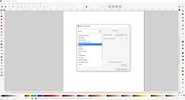
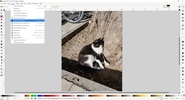
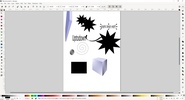
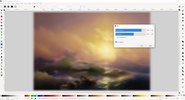
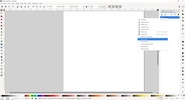
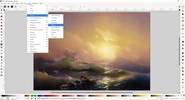
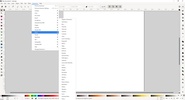
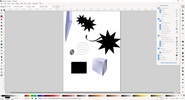
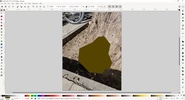





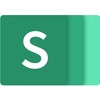
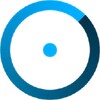
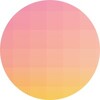
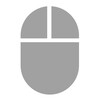









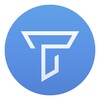
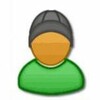










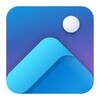
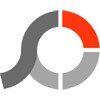
Commenti
Buono solo per gli sviluppatori.
Grazie
Per me, in realtà, è risultato abbastanza negativo. Si chiude da solo senza alcun motivo.
Eccellente, FREEWARE (senza crack, seriali, virus o altre cose abituali quando sei nei guai e scarichi un software pirata). Per coloro che ancora mettono in discussione i programmi Linux e gli amanti ...Vedi altro